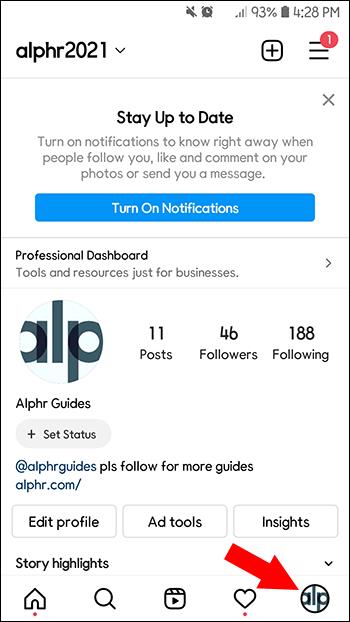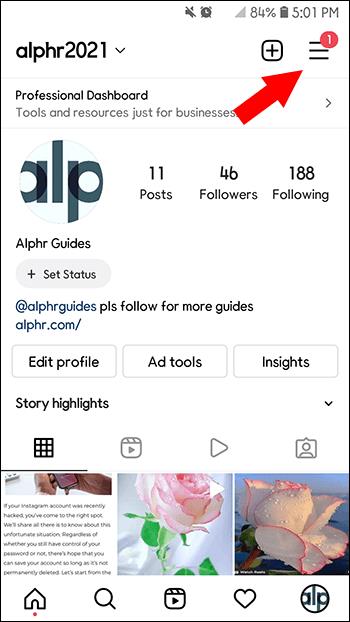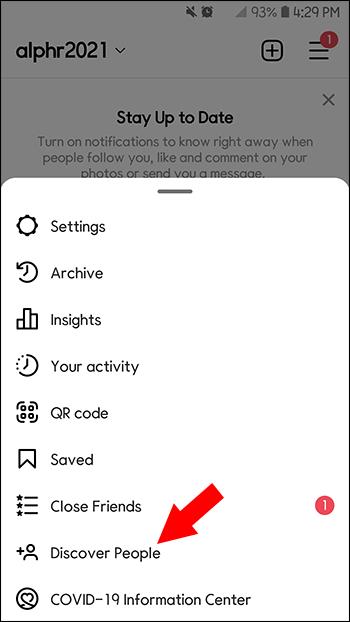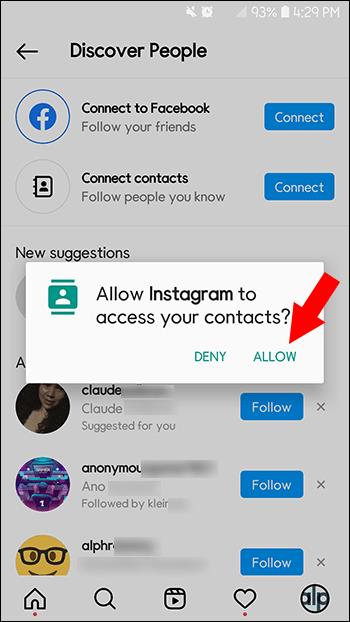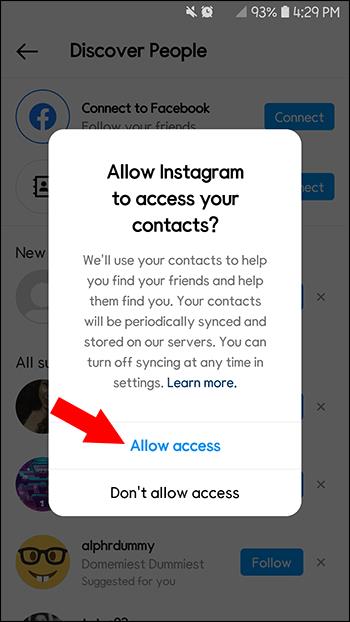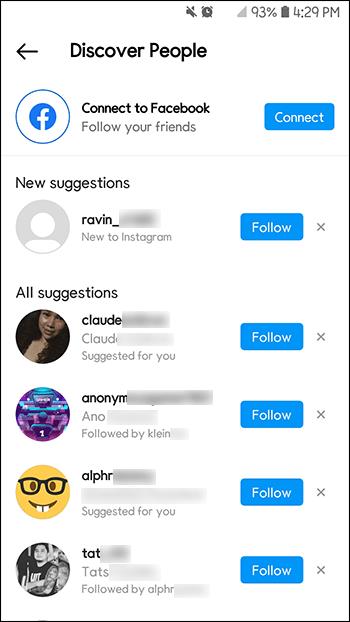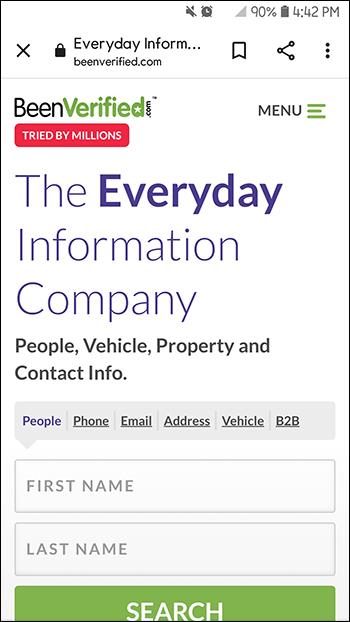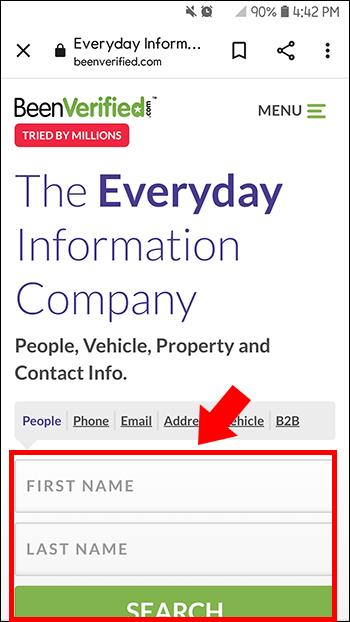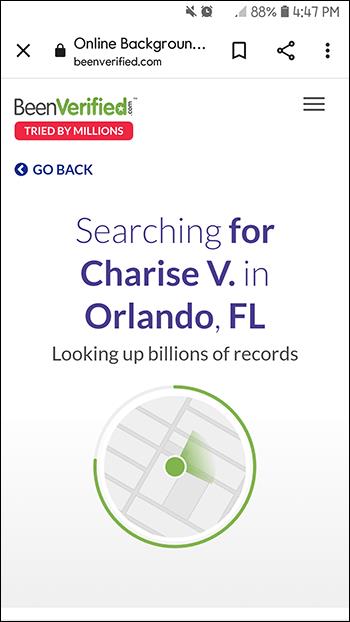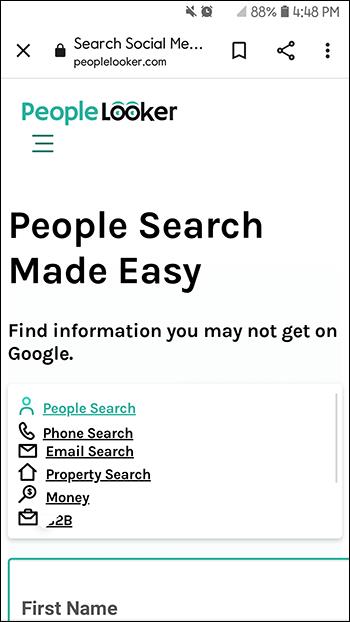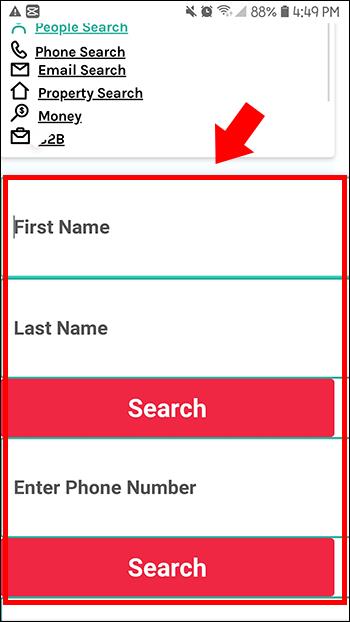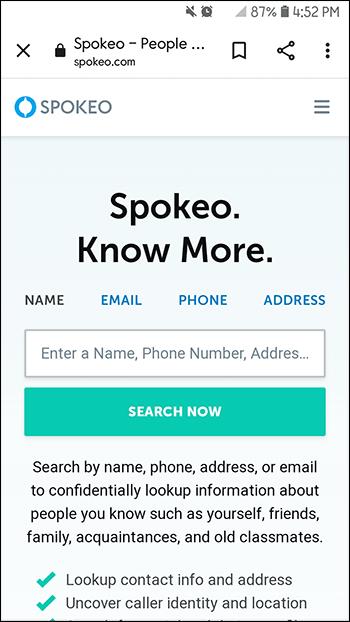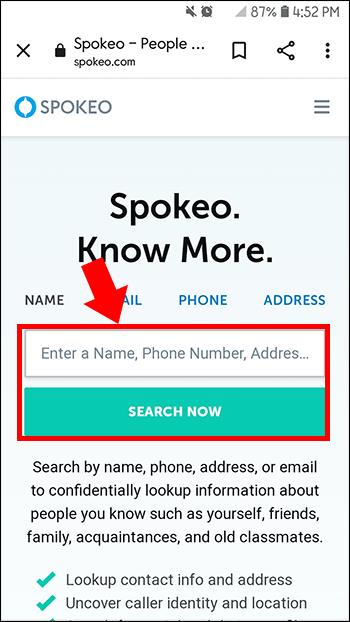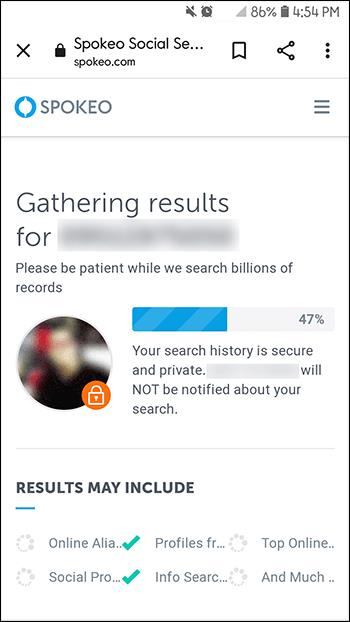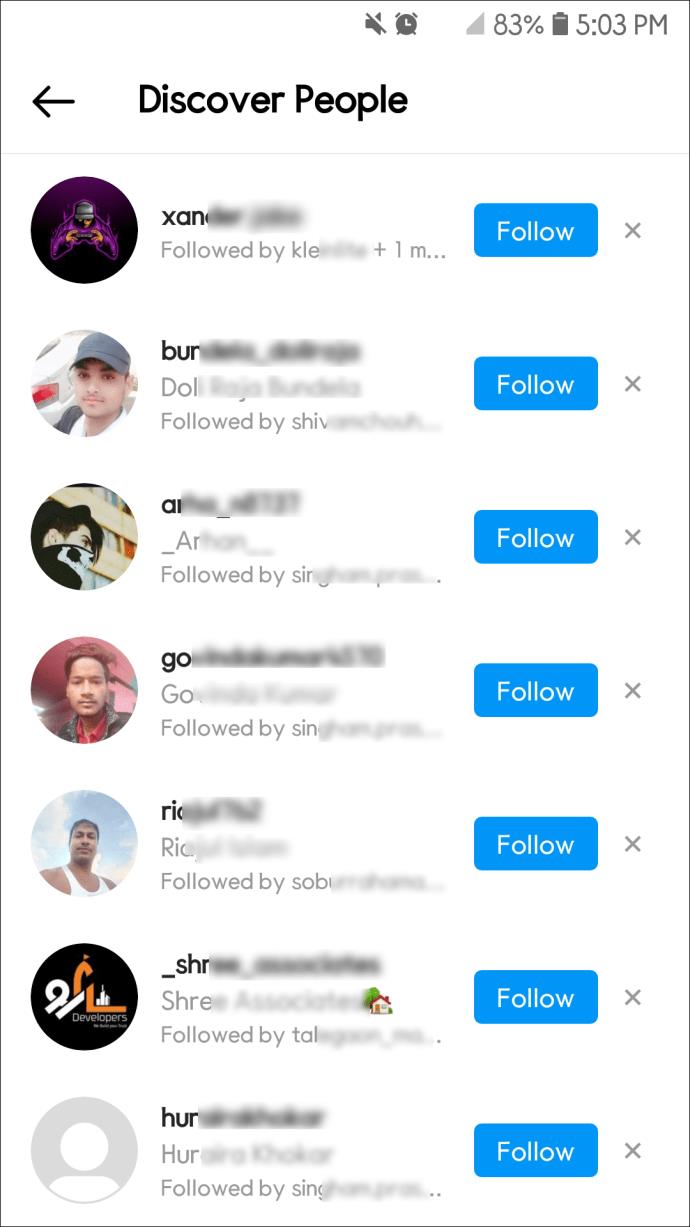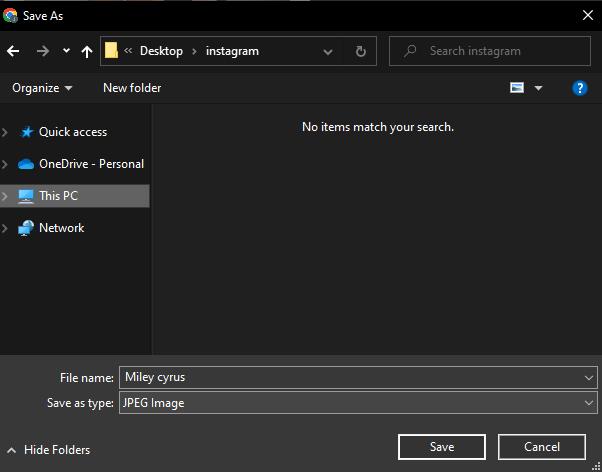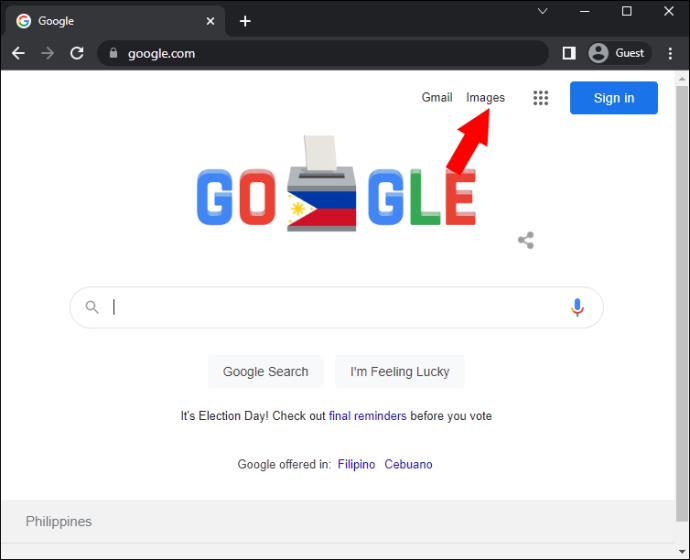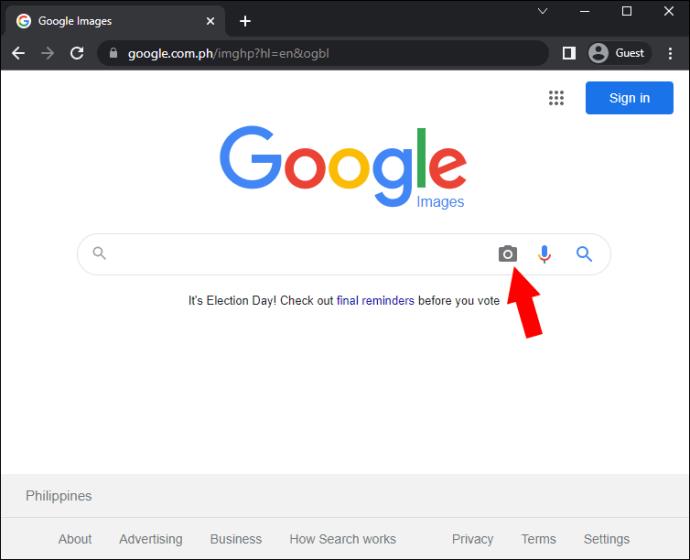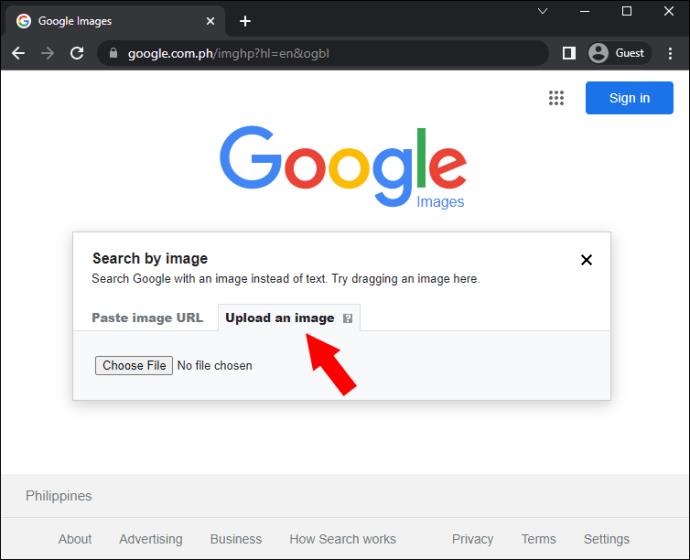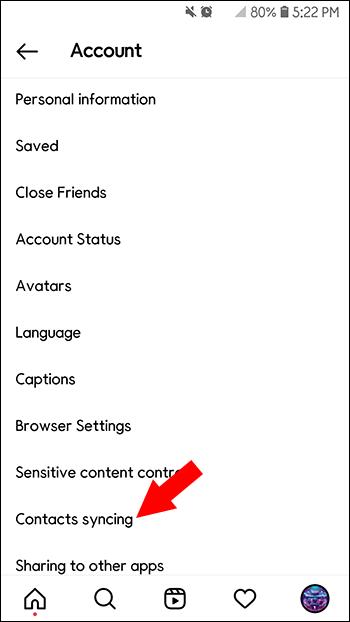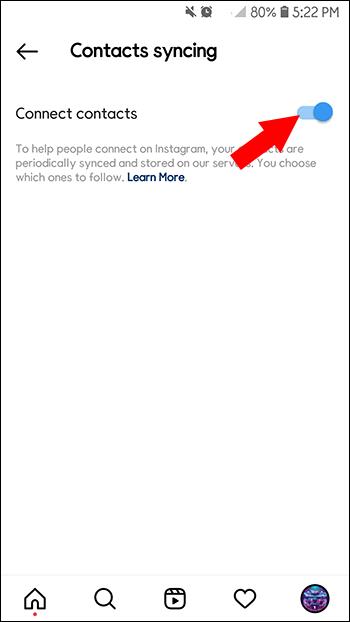De snelste en gemakkelijkste manier om een vriend op Instagram te vinden, is door hun gebruikersnaam in de zoekbalk te typen. Als u hun gebruikersnaam echter niet weet, kan het een uitdaging zijn om hun profiel te vinden. Het invoeren van hun naam in de zoekfunctie werkt misschien niet zo goed als je zou denken, want met meer dan een miljard gebruikers is de kans groot dat er andere Instagrammers zijn met dezelfde naam.

Gelukkig kun je hun telefoonnummer gebruiken om ze te vinden. Het voordeel van het gebruik van deze methode is dat telefoonnummers uniek zijn en u rechtstreeks moeten verwijzen naar de persoon die u zoekt. Deze stapsgewijze handleiding laat je zien hoe je iemand op Instagram kunt vinden met behulp van zijn of haar telefoonnummer.
Hoe iemand op Instagram te vinden met behulp van hun telefoonnummer
Het primaire doel van sociale mediaplatforms zoals Instagram is om gebruikers in staat te stellen verbinding te maken. Een manier om dit te doen is door te zoeken naar mensen die hun telefoonnummer gebruiken. Om deze methode te laten werken, moet de persoon die u zoekt op het platform zijn geregistreerd met hetzelfde nummer. De stappen die hier worden beschreven, laten u zien hoe u deze techniek gebruikt.
- Zorg ervoor dat het nummer van de persoon op uw telefoon is opgeslagen.
- Open Instagram en klik op je profielpictogram in de rechterbenedenhoek van de pagina.
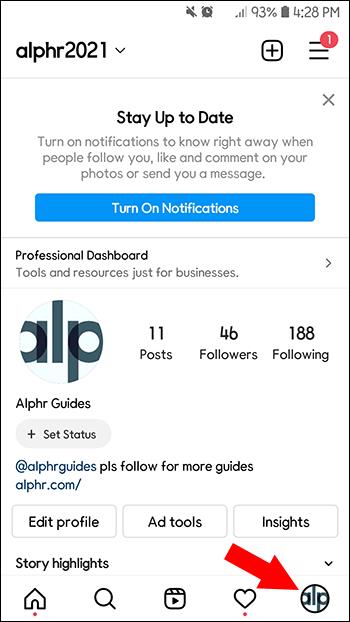
- Tik op het menu in de rechterbovenhoek van je profielpagina.
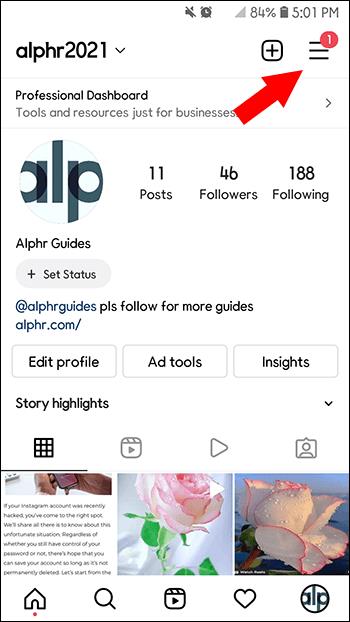
- Druk op Personen ontdekken en vervolgens op Verbinden , naast Contacten verbinden .
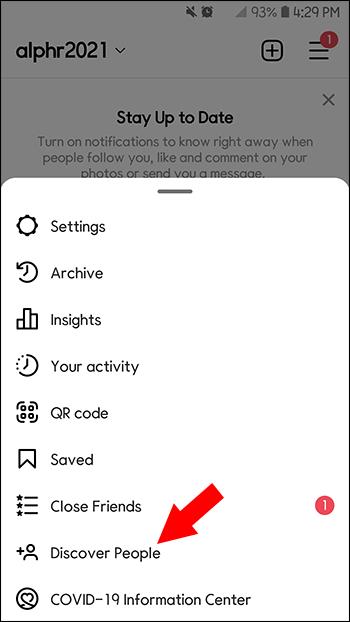
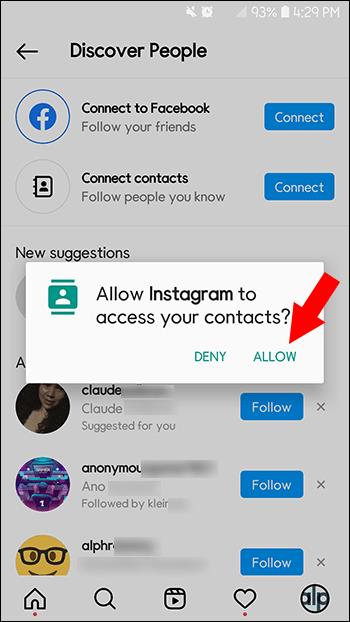
- Klik in het pop-upvenster dat verschijnt op Toegang toestaan .
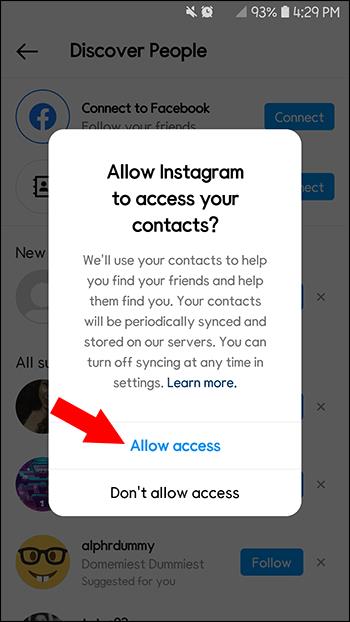
- Blader door de lijst met namen die wordt weergegeven in het venster Voorgesteld voor u .
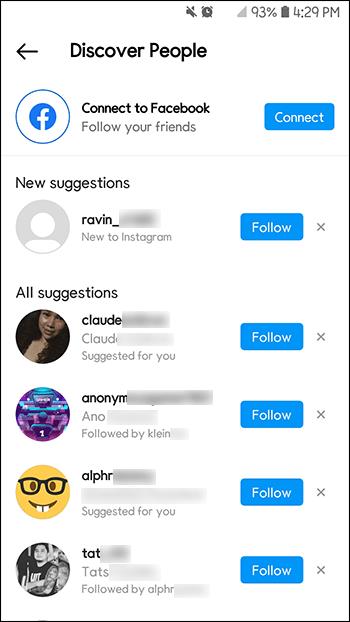
- Klik op de gebruikersnaam van de persoon die u zoekt.
Je hebt nu je vriend op Instagram gevonden met behulp van zijn telefoonnummer.
Hoe iemand op Instagram te vinden met behulp van programma's van derden
Er zijn verschillende online services die je kunt gebruiken om iemand op Instagram te vinden met behulp van zijn of haar telefoonnummer. De meeste zijn gratis te gebruiken en zouden u gedetailleerde informatie moeten geven over de persoon die u zoekt, inclusief hun sociale media-accounts. Bekijk er hier enkele.
BeenGeverifieerd
Met BeenVerified kunt u eenvoudig informatie vinden over de persoon die u zoekt, inclusief hun adres, welk eigendom ze bezitten en hun sociale media-accountgegevens. Het is een krachtig hulpmiddel dat een gedetailleerd rapport zal geven over de openbare informatie van het individu. Laten we eens kijken hoe het te gebruiken.
- Ga naar BeenVerified in uw browser.
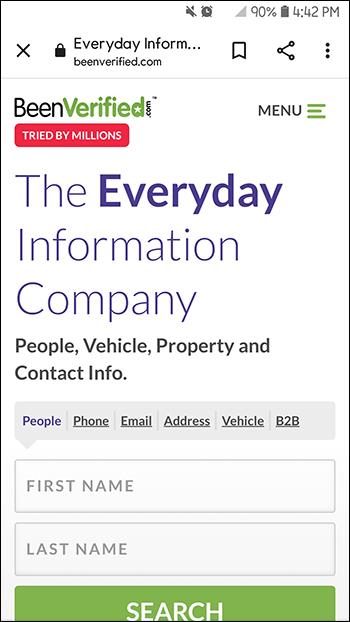
- Voer de gegevens van de persoon in, inclusief naam en telefoonnummer.
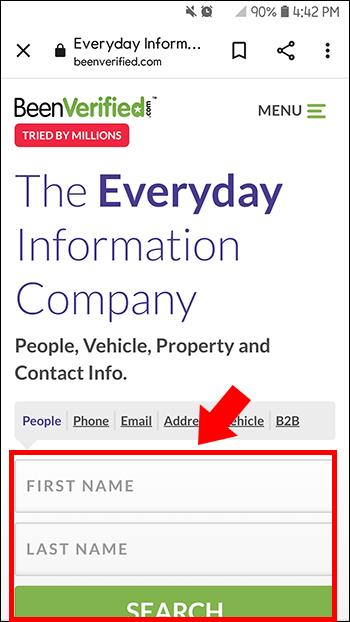
- Er wordt een rapport gegenereerd dat hun Instagram-profiel moet bevatten.
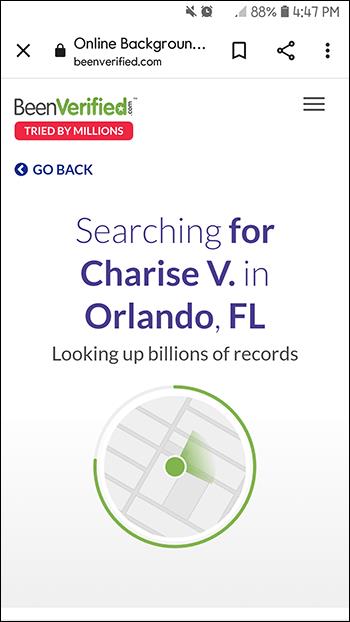
- Ga naar Instagram en zoek je vriend op met de verstrekte informatie.
Je hebt nu iemand gevonden op Instagram met behulp van BeenVerified.
MensenKijker
Met PeopleLooker kunt u eenvoudig iemands profiel op sociale media vinden. Het enige dat u hoeft te doen, is de informatie verstrekken die u bij de hand heeft, zoals hun naam en telefoonnummer. Het programma genereert vervolgens gegevens zoals de leeftijd, het adres, de profielen op sociale media en zelfs het strafblad van de persoon. Hoe meer informatie u over iemand heeft, hoe gemakkelijker het voor PeopleLooker zal zijn om ze te vinden. Zo gebruik je het platform.
- Open uw browser en ga naar de PeopleLooker- website.
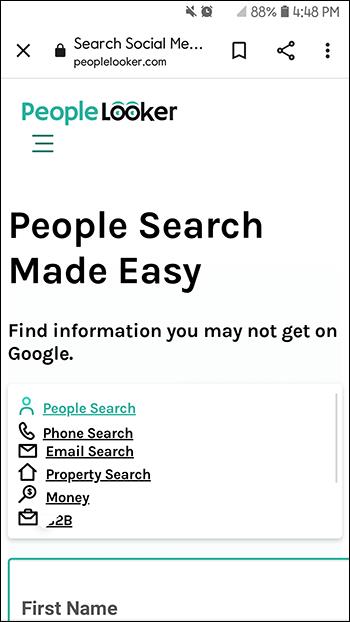
- Voer de gegevens van de persoon in en druk op Zoeken .
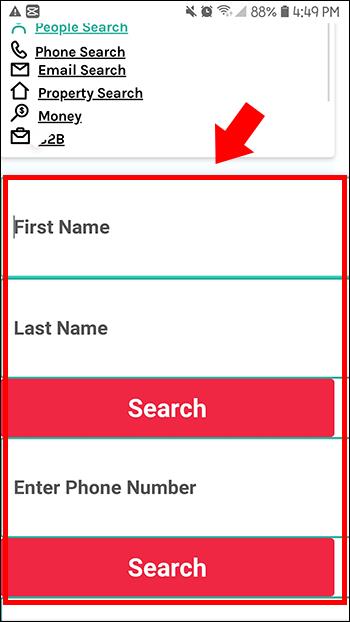
- Klik op Iemand anders, wacht tot PeopleLooker het rapport genereert en blader door voor hun Instagram-profieldetails.

- Ga naar Instagram en voer hun gebruikersnaam in de zoekbalk in.
Je hebt nu PeopleLooker gebruikt om iemand op Instagram te vinden.
Spokeo
Met behulp van Spokeo kunt u het telefoonnummer van een persoon gebruiken om hun persoonlijke informatie te vinden. Hiermee kunt u details over de persoon bekijken, inclusief hun socialemediaprofielen, e-mailadressen, gerechtelijke documenten en meer. De hier getoonde stappen zullen u begeleiden bij het gebruik van Spokeo.
- Ga vanuit uw browser naar de Spokeo- website.
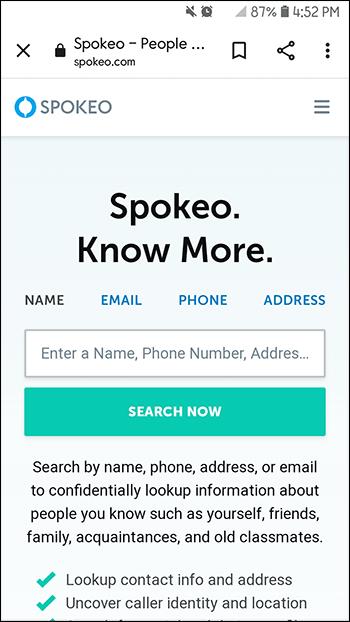
- Voer het telefoonnummer in van de persoon die u zoekt en druk op Nu zoeken .
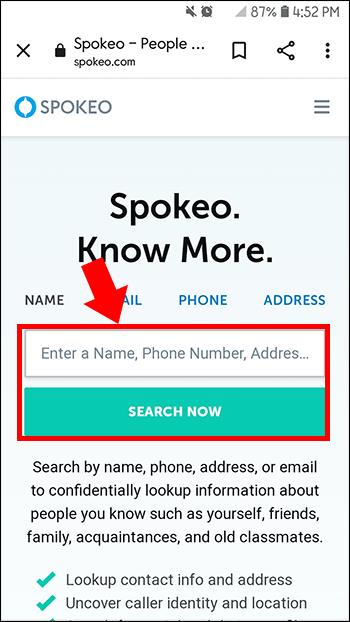
- Bekijk het gegenereerde rapport om het Instagram-profiel te vinden waarin je geïnteresseerd bent.
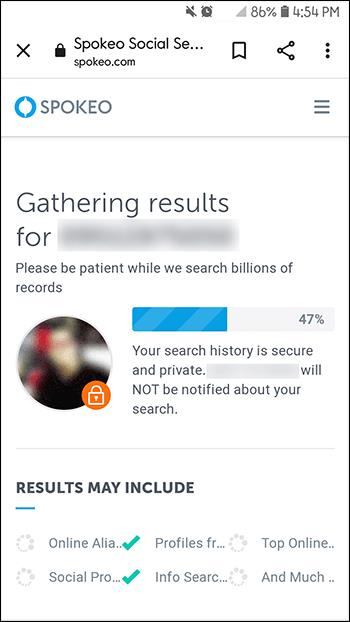
- Ga naar Instagram en zoek naar de persoon met behulp van de informatie die je van Spokeo hebt verkregen.
Spokeo heeft je nu in staat gesteld om iemand op Instagram te vinden met behulp van een telefoonnummer.
Hoe iemand op Instagram te vinden met Facebook
Facebook is een andere manier die je kunt gebruiken om iemand op Instagram te vinden. Hier is hoe dat te doen.
- Ga naar Facebook en voeg de persoon toe aan je vriendenlijst.
- Open Instagram en klik op je profielpictogram in de rechterbenedenhoek.
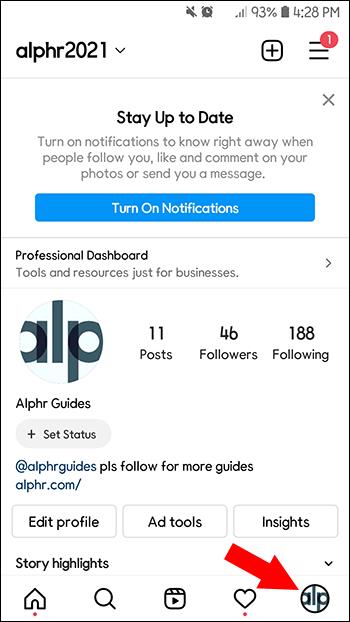
- Druk op het menu in de rechterbovenhoek van de pagina.
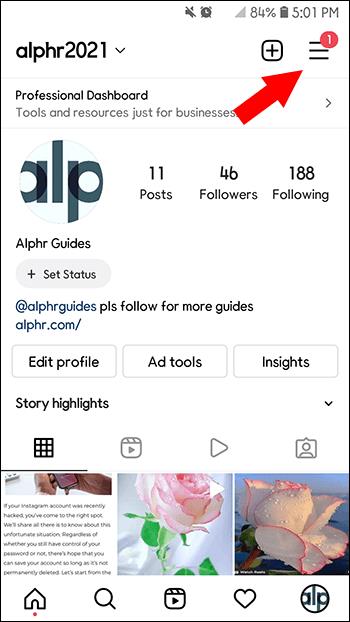
- Tik op Ontdek mensen en vervolgens op de knop Verbinden naast Verbinden met Facebook .
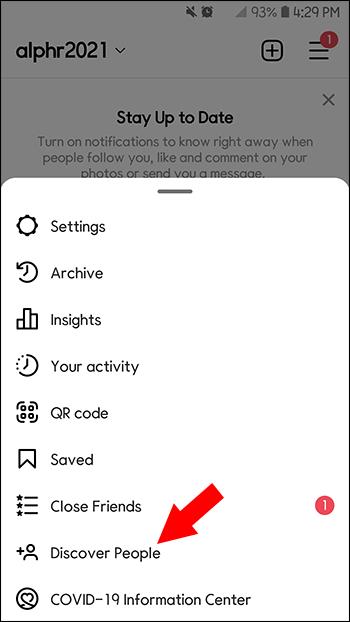
- Meld u aan bij uw Facebook-account wanneer daarom wordt gevraagd.
- Blader door de profielen op je Instagram-pagina om de persoon te vinden die je zoekt.
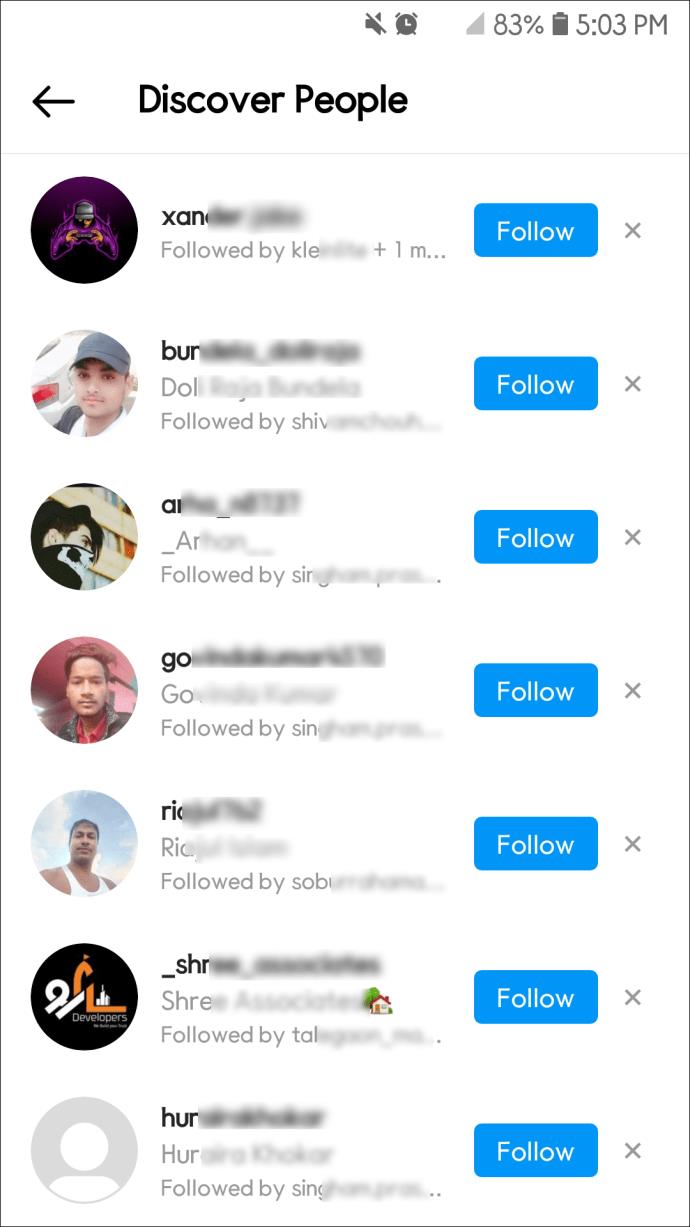
Je hebt nu je vriend op Instagram gevonden met Facebook.
Hoe iemand op Instagram te vinden met behulp van een foto
De Google reverse image search kan van pas komen bij het zoeken naar Iemand op Instagram. Als je hun foto hebt, kun je ze als volgt op het platform vinden.
- Sla de foto op uw computer op.
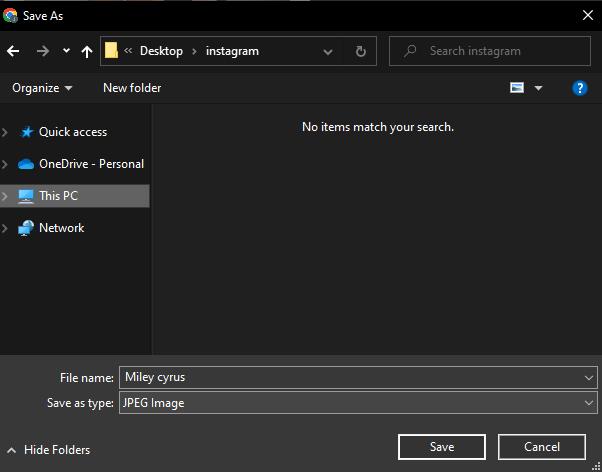
- Navigeer naar Google en tik op Afbeeldingen .
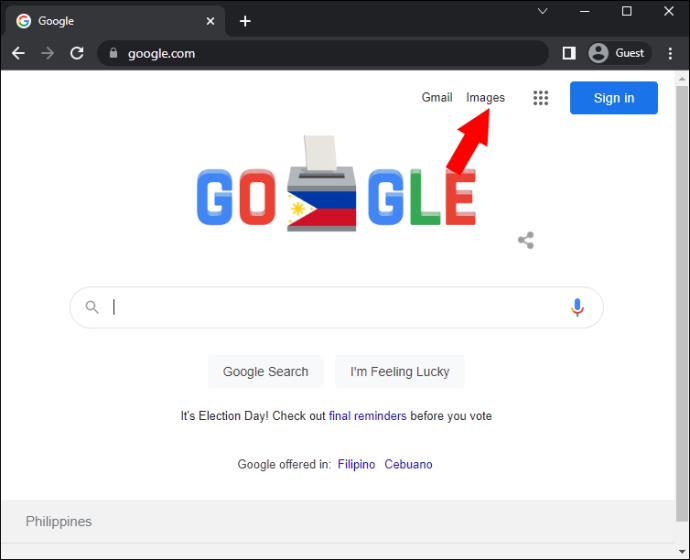
- Druk op het camerapictogram en selecteer Upload een afbeelding .
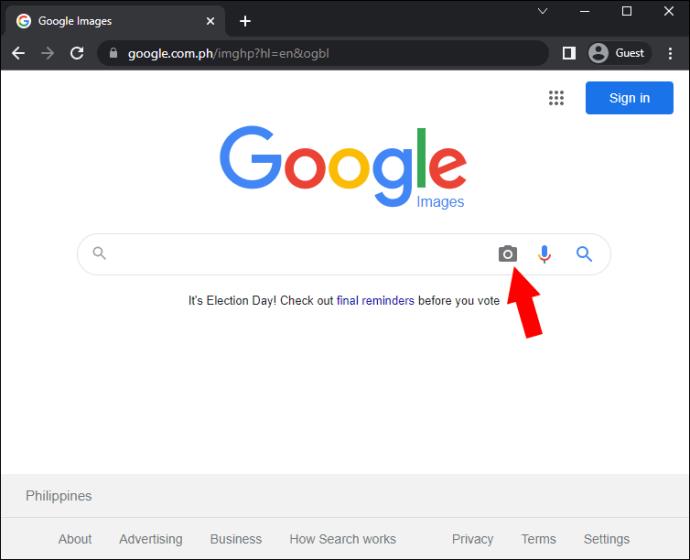
- Klik op Bestand kiezen om de foto naar Google te uploaden.
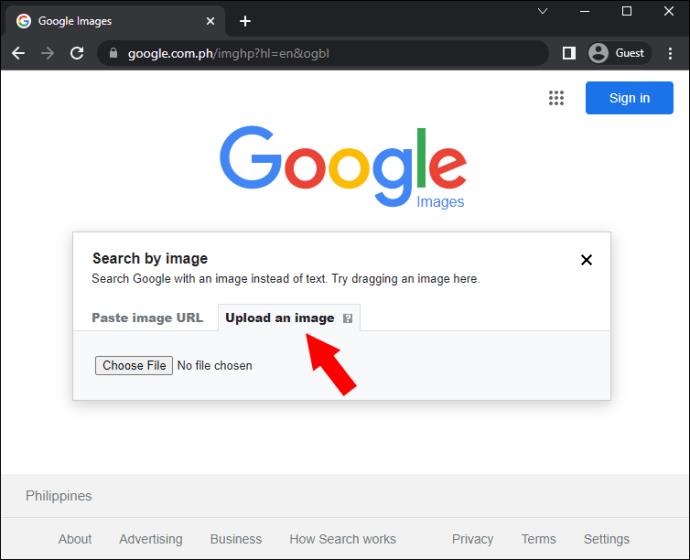
Google geeft resultaten weer die de Instagram-pagina van de persoon die u zoekt, moeten bevatten.
Hoe iemand op Instagram te vinden met behulp van het profiel van een wederzijdse vriend
Als je het telefoonnummer of de gebruikersnaam van een persoon niet hebt, kun je het profiel van een gemeenschappelijke vriend gebruiken om ze op Instagram te vinden. Dit is niet erg efficiënt, maar het kan handig zijn als je een paar gemeenschappelijke vrienden op het platform hebt.
Ga naar het Instagram-profiel van je wederzijdse vriend en bekijk hun lijst met volgers. Blader vervolgens door deze lijst totdat u de persoon vindt waarnaar u zoekt. U kunt ook door berichten en opmerkingen bladeren om te zien of het profiel van uw vriend is getagd. Dit kan even duren, maar zal uiteindelijk waarschijnlijk succesvol blijken te zijn.
Contactsynchronisatie op Instagram uitschakelen
Als u iemand op Instagram wilt vinden met behulp van hun telefoonnummer, moet u mogelijk uw contacten met het platform synchroniseren. Als je de persoon die je zoekt al hebt gevonden, wil je deze informatie misschien niet meer op sociale media. Hier leest u hoe u het synchroniseren van contacten uitschakelt om de toegang van Instagram tot uw contactenlijst te beperken.
- Start Instagram en tik op je profielpictogram in de rechterbenedenhoek.
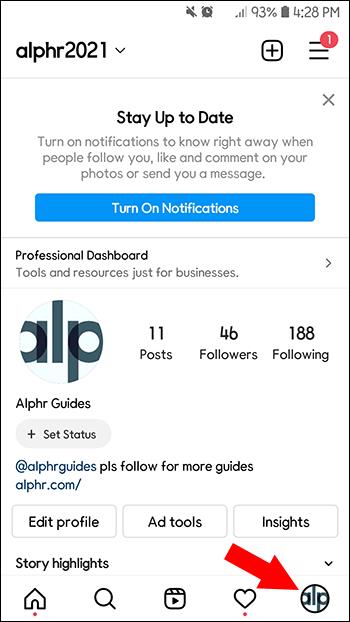
- Druk op het hamburgermenu bovenaan de pagina en klik op Instellingen .
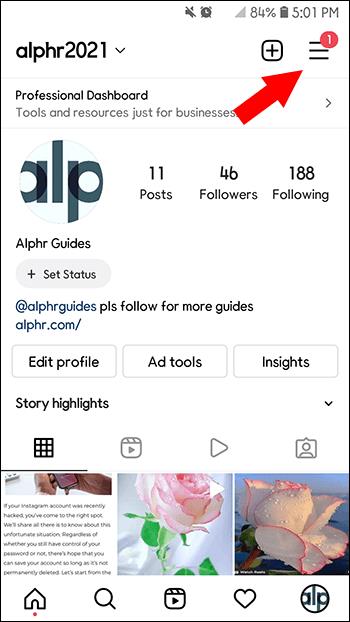
- Navigeer naar Account en scrol naar de optie voor het synchroniseren van contacten.
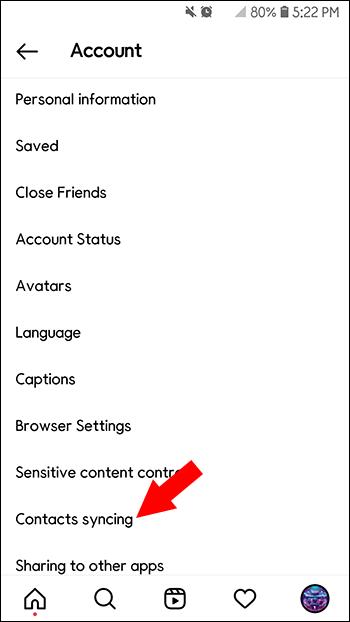
- Zet de knop in de UIT- stand om het proces te voltooien.
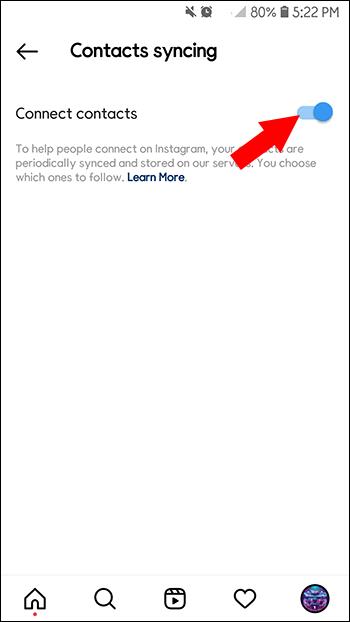
Je contacten worden niet meer gesynchroniseerd met Instagram.
De zoektocht eindigt hier
Proberen te zoeken naar Iemand op Instagram kan frustrerend zijn. Met zoveel mensen op het platform hebben duizenden individuen identieke namen, waardoor het moeilijk wordt om de persoon te vinden die u zoekt. Als u echter hun telefoonnummer heeft, kunt u deze unieke identificatiecode gebruiken om hun sociale media-account op te zoeken. Deze gids laat je zien hoe je dat doet, zodat je verbinding kunt maken met wie je maar wilt.
Heb je een telefoonnummer gebruikt om iemand op Instagram te vinden? Welke methode heb je gebruikt? Laat het ons weten in de reacties hieronder.